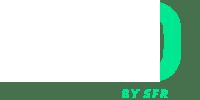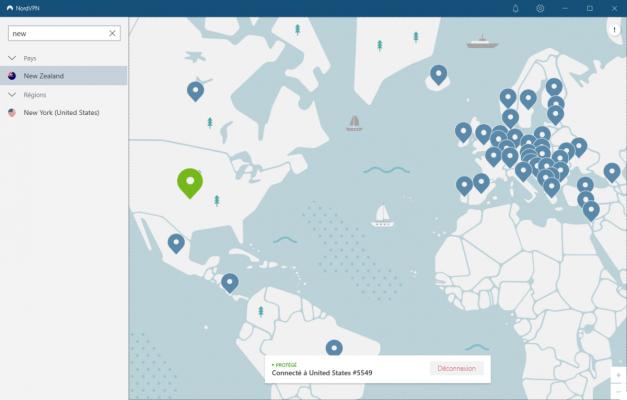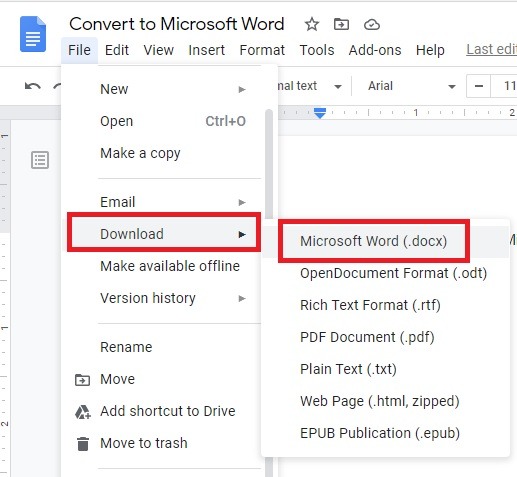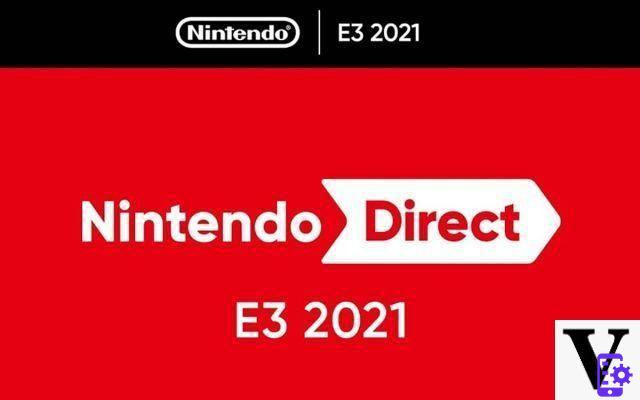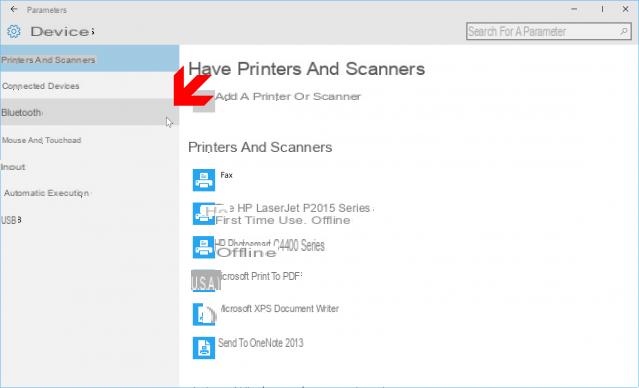Resumen
- ¿Cómo activar CarPlay?
- ¿Cómo interactuar con CarPlay?
- ¿Es restrictivo el tamaño de la pantalla?
- ¿Qué aplicaciones son compatibles con CarPlay?
- ¿Podemos personalizar la apariencia de Carplay?
- ¿Puedo mostrar varias aplicaciones en la misma pantalla de CarPlay?
- ¿Qué no se puede hacer con CarPlay?
- ¿Cómo desactivar CarPlay?
- comentarios
CarPlay es un sistema de Apple que permite duplicar aplicaciones de iPhone en la pantalla de control del automóvil. Gracias a esta herramienta, personalizable desde todos los ángulos, podrás consultar y responder tus mensajes, escuchar música, gestionar tu ruta ... Todo sin distracciones, ya que todo se hace mediante el asistente de voz y / o una interfaz Apto para conducir. Explicamos todo lo que hay que saber sobre CarPlay, incluso si su vehículo aún no está equipado con una pantalla de infoentretenimiento (dispositivo de posventa).
Artículo producido por Alexandre Lenoir
Casi desde los primeros pasos del iPod, Apple trató de conectar sus dispositivos nómadas con los sistemas de los vehículos a bordo. En 2014, con iOS 7.1 y iPhone 5, la empresa de Cupertino quería ir más allá. Los usos del teléfono inteligente se extienden, en particular, al Navegación guiada por GPS, se trataba de poner a disposición del conductor las funciones esenciales del iPhone de forma segura. Así nació CarPlay. Después de conectar el teléfono inteligente al conector usb del automóvil, la pantalla del sistema a bordo reprodujo una versión simplificada de la pantalla de inicio del iPhone. Grandes iconos fáciles de identificar y manipular conducen a determinadas aplicaciones seleccionadas: teléfono, mensajes, música, navegación ... En el Salón del Automóvil de Ginebra de 2014, los visitantes que acudieron en masa a las gradas de Ferrari, Mercedes o incluso Volvo vinieron a ver los vehículos. .que las primeras encarnaciones de CarPlay.
Si CarPlay ha evolucionado mucho desde entonces, especialmente con agregando muchas aplicaciones así como Integración de Siri A través del control por voz del vehículo, se mantiene la filosofía original: CarPlay debe ser fácil de manejar y no reproducir todas las interacciones posibles entre el usuario y su teléfono inteligente. En cualquier caso, el éxito está en la cita, ya que hoy, desde la microciudad hasta la limusina de lujo, más de 600 modelos de vehículos ofrecen CarPlay a sus usuarios.
CarPlay también está disponible a través de dispositivos del mercado de accesorios, para que pueda desecharlo en un vehículo, incluso uno viejo, para el que la función no estaba destinada originalmente. La mayoría de las principales marcas de accesorios de audio los ofrecen, como Alpine, Blaupunkt, Clarion, JVC, Kenwood, Pioneer o Sony. También hay dispositivos que se instalan en la visera de un casco de motocicleta para tener una pantalla CarPlay directamente en el campo de visión.
¿Qué se puede hacer con CarPlay y cómo utilizar correctamente esta función que se ha vuelto imprescindible? Ese es el objetivo de este gran expediente.
¿Cómo activar CarPlay?
La función CarPlay está integrada en iOS. En otras palabras, no hay una aplicación en particular para instalar en el iPhone para que el dispositivo funcione. Tan pronto como el sistema multimedia y el iPhone sean compatibles con CarPlay, solo habrá conecte el terminal a la toma USB del automóvil para que la función esté disponible. Luego, el usuario simplemente tiene que validar CarPlay en la pantalla de a bordo y, si corresponde, en el propio teléfono.
Desde iOS 9 (2015), CarPlay también puede funcionar de forma inalámbrica, es decir sin conexión física entre el iPhone y el coche. Sin embargo, los vehículos que integran esta posibilidad todavía están poco representados y no existe una lista oficial que los haga referencia. Además, para el mismo vehículo, puede encontrar un equipo inalámbrico compatible con CarPlay y uno que no lo sea. De hecho, las licencias se otorgan al fabricante del dispositivo multimedia y basta con que el sistema de a bordo difiera de un acabado a otro para que la función no se ofrezca en toda la gama. Este es, por ejemplo, el caso del Tucson de Hyundai.
¿Cómo interactuar con CarPlay?
Hay dos formas principales de solicitar CarPlay: desde pantalla o comando de voz.
Toque la interacción directamente en la pantalla es lo más natural y lo más cercano a lo que ya hacemos con nuestro smartphone a diario. Sin embargo, algunos dispositivos favorecen un puntero de hardware en lugar de una capa táctil. Este es, por ejemplo, el caso de ciertos vehículos Mazda o Alfa Romeo, que prefieren un interfaz a través de una ruedecilla. En este caso, la función o botón seleccionado está rodeado por una línea azul y se pasa de uno a otro girando el dial. Solo necesita presionarlo para validar la selección.
Además de una u otra de estas soluciones, también es posible utilizar el asistente de voz Siri para controlar CarPlay. Simplemente diga el mensaje habitual "Hey Siri" seguido del comando deseado, por ejemplo: "enviar un mensaje a papá" o "Quiero ir a casa". Alternativamente, al presionar el botón de control de voz del vehículo, que generalmente se encuentra en el volante, también se activa Siri. Entonces todo lo que tiene que hacer es pronunciar su solicitud. Finalmente, para responder o finalizar una llamada, la tecla del teléfono ubicado en el volante del vehículo se puede utilizar indistintamente con los botones habituales que se ofrecen en la pantalla.
Tenga en cuenta que cuando CarPlay está activado, botones físicos para control por voz y teléfono del coche se le asignan automáticamente. Sin embargo, las funciones de voz del automóvil están disponibles de forma generalizada. En este caso, la mayoría de las veces, una pulsación corta del botón indica al asistente de voz en el coche, mientras que una pulsación larga llama a Siri.
En la pantalla, una raya lateral a la izquierda Presenta sistemáticamente las tres últimas aplicaciones utilizadas, la hora, el nivel de recepción del celular y un botón para volver a la pantalla de inicio. La parte derecha de la pantalla está dedicada a la pantalla de inicio o la aplicación activa.
En CarPlay, las interacciones con la pantalla se reducen intencionadamente al mínimo necesario. Los botones están ampliados para que su manejo no requiera demasiada atención. Algunas interacciones incluso solo se hablan por voz. Por ejemplo, un mensaje SMS no se puede leer en la pantalla, pero Siri lo leerá por voz. Al final de la lectura, Siri le preguntará al usuario si quiere responder y si la respuesta es "sí", entonces podrá dictar la respuesta por voz. La voz es captada por el micrófono del automóvil. Una vez finalizado el dictado, Siri volverá a leer el mensaje y pedirá confirmación para enviarlo o para abortar la operación.
Para llegar a una ubicación específica, también es bueno más fácil de dictar la dirección (o el nombre de un lugar, por ejemplo "Quiero ir al aeropuerto de Roissy") que ingresarlo en la pantalla, pero aún es posible.
¿Es restrictivo el tamaño de la pantalla?
CarPlay adapta su pantalla en la pantalla según el formato de este último. Maneja relaciones 4: 3 o panorámicas, pero tener una pantalla 16: 9 no significa necesariamente que CarPlay ocupará todo el espacio. Por ejemplo, en las pantallas anchas del último Mercedes, las partes izquierda y derecha de la pantalla permanecen ocupadas por funciones propietarias. Entonces, CarPlay que se muestra allí en 4: 3 en el centro parece un poco estrecho. En pantallas verticales (Renault, Volvo, etc.), CarPlay solo ocupa parte de la pantalla, nuevamente en 4: 3.
¿Qué aplicaciones son compatibles con CarPlay?
Es difícil encontrar una lista completa de aplicaciones que tengan replicación en CarPlay. Sin embargo, se pueden establecer varias categorías de aplicaciones. En primer lugar hay aplicaciones propietarias que ya encontramos en el iPhone: Teléfono y Mensajes, claro, pero también Música, Podcasts, Audiolibros, Calendario y, por supuesto, Mapas.
También existe una aplicación que se instalará por defecto según la marca de su coche y cuyas funciones propuestas dependerán de cada individuo. Luego, en la categoría de transmisión de audio, podemos instalar Spotify, Tidal, Amazon Music, pero también las aplicaciones Radio notre pays, Indés Radios, Overcast, Audible, radio.com y nos olvidamos de algunas.
En la categoría de navegación guiada, la mayoría de las aplicaciones de referencia están disponibles: Waze, Coyote, TomTom, AQUÍ vamos así se proponen. Las aplicaciones de mensajería instantánea alternativas a Apple Messages (SMS e iMessages) están representadas por su parte por WhatsApp, Telegram o Line.
Los propietarios de vehículos eléctricos también podrán instalar aplicaciones para ayudar con la gestión de rutas, como Un mejor planificador de rutas o incluso PlugShare. Tenga en cuenta que desde iOS 14.5, CarPlay ha integrado una función de gestión de la batería que advertirá al conductor que es hora de repostar. Solo unos pocos vehículos recientes son compatibles con este.
La lista está lejos de ser exhaustiva. Se ofrecen aplicaciones relacionadas con la productividad, como Equipos de Microsoft, para gestionar una teleconferencia desde el volante, o gestionar el alquiler de coches (Virtuo…). Desde iOS14, CarPlay también está abierto a aplicaciones de gestión de estacionamiento o pedidos de comida, pero pocas ya son compatibles hasta el día de hoy.
¿Podemos personalizar la apariencia de Carplay?
Si. CarPlay te permite elegir entre varios fondos de pantalla y estos pueden cambiar de claro a oscuro automáticamente, a elección del usuario. Para hacer esto, vaya a la aplicación Ajustes de CarPlay, en la pantalla del coche, luego configure las funciones ApparenceEntonces Fondo de pantalla.
También puede elegir qué aplicaciones mostrar en la pantalla, y puede hacerlo por separado para cada vehículo. Por ejemplo, no es muy útil abarrotar una pantalla con ABRP y Plugshare en el vehículo de combustión del hogar, mientras que estas aplicaciones serán relevantes en el vehículo eléctrico.
Para hacer esto, solo ve a Ajustes>general>CarPlay en su iPhone, luego seleccione el vehículo en cuestión. Una vez hecho esto, presione el botón Personalizar. A continuación, se muestra la lista de aplicaciones instaladas compatibles. Pulsando el botón ","Junto a una aplicación la eliminará de la pantalla del coche, el símbolo"+”Permitiendo que el reverso lo agregue.
El orden de visualización de las aplicaciones también se puede cambiar. Simplemente arrastre cada aplicación por encima o por debajo de otra para definir su posición en las pantallas. La cantidad de aplicaciones en cada pantalla depende del tamaño y formato de la pantalla del automóvil.
¿Puedo mostrar varias aplicaciones en la misma pantalla de CarPlay?
Desde iOS 13, CarPlay ofrece un modo de tablero que divide la pantalla en tres partes, cada una adjunta a una aplicación. En este modo, la parte izquierda muestra la pantalla de la aplicación de navegación (Maps, Waze, etc.), mientras que la parte inferior derecha proporciona información sobre los medios que está escuchando. En haut à droite, la petite bannière peut être occupée par le Calendrier et ainsi présenter vos rendez-vous à venir, ou bien une suggestion de Siri liée à vos activités régulières ou prévues à votre agenda (guidage vers le lieu du prochain rendez-vous , por ejemplo). Para elegir entre Calendario y sugerencia de Siri, vaya a la aplicación Configuración de CarPlay, luego active o desactive la función Sugerencias en el Panel de control.
Tenga en cuenta que también es posible iniciar una aplicación en CarPlay y otra en el iPhone. Por ejemplo, puede combinar la navegación de Maps en la pantalla del automóvil y la aplicación de asistencia a la conducción Coyote en el iPhone.
¿Qué no se puede hacer con CarPlay?
Por razones obvias de seguridad, CarPlay no permite que se muestren archivos de video o fotos mientras el automóvil está en movimiento. Por otro lado, es menos comprensible que esto no sea posible cuando el vehículo está parado, con el motor apagado, por ejemplo.
Lo mismo, imposible consultar redes sociales como Twitter, Facebook u otras, o incluso leer alguna página web o contenido escrito, por ejemplo un correo electrónico. Tampoco se trata de jugar videojuegos.
Sin embargo, hay formas de evitar estas limitaciones, pero todas implican hacer jailbreak al iPhone. Esto solo será posible en determinadas versiones de iOS y, de todos modos, no es muy recomendable intentar leer tus correos electrónicos o el feed de Facebook mientras conduces.
¿Cómo desactivar CarPlay?
No puede desactivar CarPlay globalmente, pero puede optar por hacerlo para cada vehículo al que se haya conectado el iPhone. Para hacer esto, simplemente vaya a la aplicación Ajustes, luego apunte General>CarPlay. Luego elija el vehículo que desea separar del iPhone. En la siguiente pantalla, toque Olvida este auto. Los otros vehículos ya emparejados no se verán afectados por esta elección.
Para reactivar la función, solo tienes que volver a conectar el iPhone al coche y validar la invitación.
También es posible desactivar temporalmente algunas funciones de CarPlay, en particular todas aquellas que impliquen una interacción con el exterior (teléfono, SMS…). Para hacer esto, debes ir a la aplicación. Ajustes de CarPlay, luego configure el Conducción en modo de concentración. Por lo tanto, si se le envía un mensaje mientras conduce, su interlocutor será advertido a cambio mediante un mensaje automático de que solo conocerá su texto una vez que haya llegado sano y salvo.
- Compartir
- tweeter
- Compartir
- Enviar a un amigo